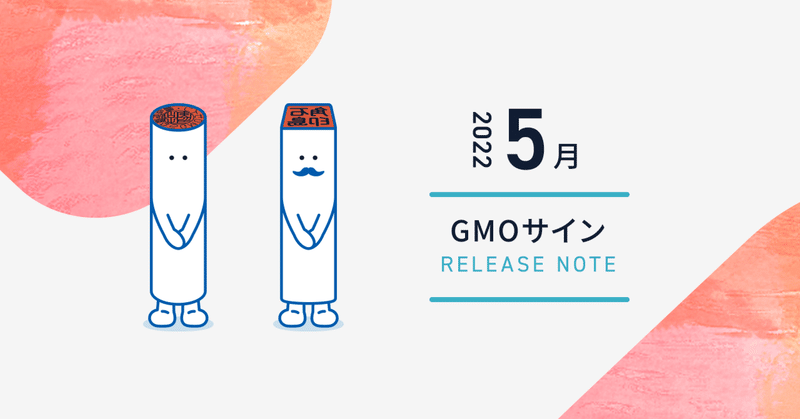
GMOサイン 2022年5月リリースノート
こんにちは。GMOサインの松平です。
5月のリリースノート(一部、前後も含みます...!)を、お届けします。
【機能】<スマホアプリ>テンプレートで送信
これまで、GMOサインのスマホアプリは、「受信」と「承認」機能を実装していましたが、ついに...! テンプレートを使用して「送信」機能を実装しました。
TOP画面下部の中央のアイコン「署名依頼」をクリックします。
次の画面で、「登録済テンプレート」の一覧を確認して、該当のテンプレートを使って署名依頼(送信)をすることができます。
※ 現在、文書アップロードによる署名依頼(送信)には対応しておりません。
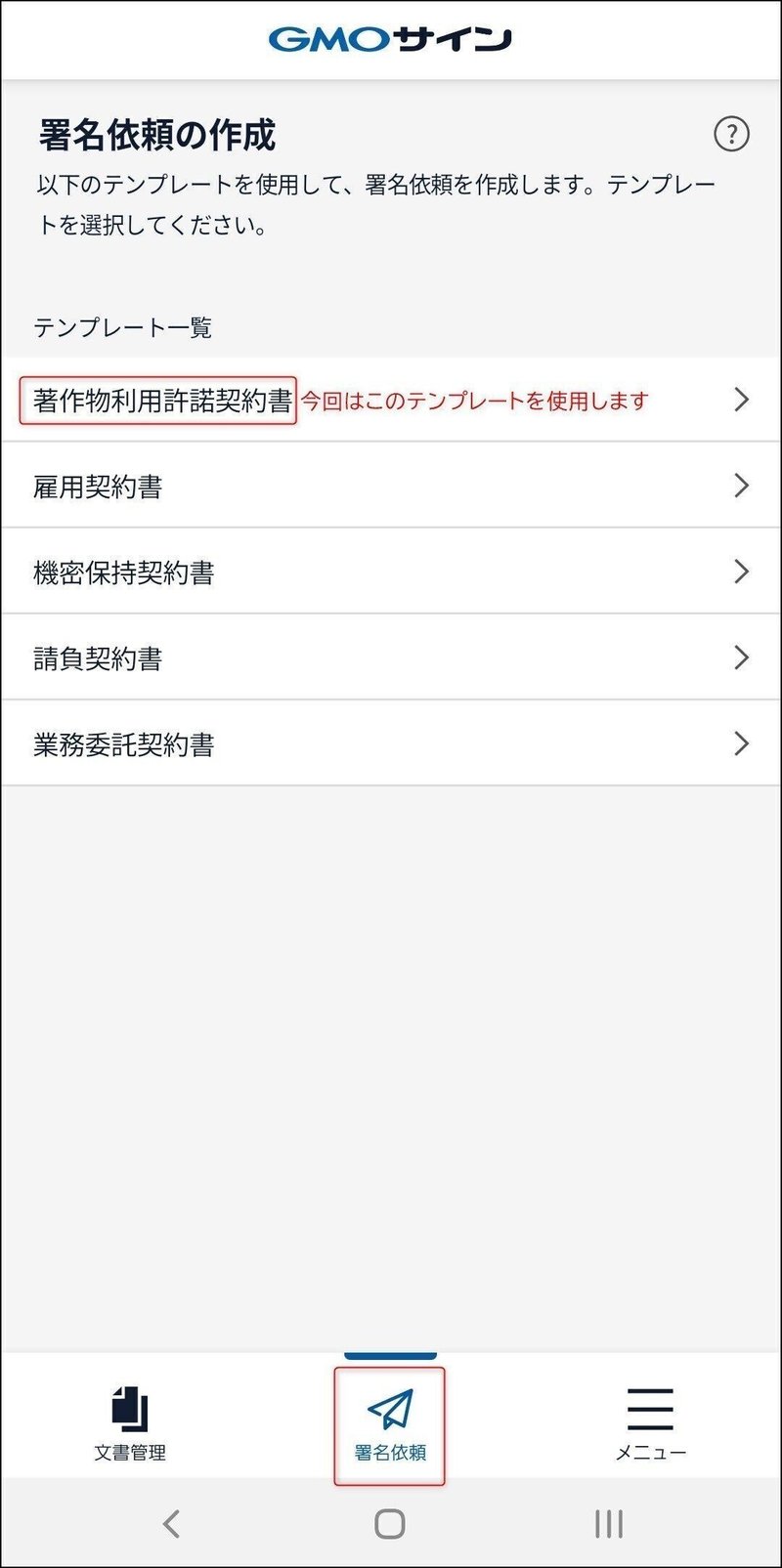
【機能】<スマホアプリ>日付パーツの署名
今回のリニューアルにより、日付パーツが設置された署名依頼文書への署名が可能となりました。

【機能】署名タイムスタンプ一括検証
任意で期間を指定し、当該期間内に付したタイムスタンプの検証結果を一括で確認可能です。
操作方法は、GMOサインにログイン後、左メニューの「文書管理」メニューをクリックし、画面右上のサブメニューから「タイムスタンプ一括検証」をクリックします。
タイムスタンプを検証したい文書の「最終署名日」の範囲を指定します。
検証が完了するとユーザーのメールアドレスに結果が送信されます。
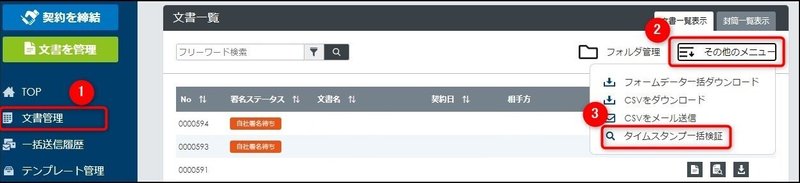
↓ 詳細の使い方はこちらhttps://helpcenter.gmosign.com/hc/ja/articles/6362678917529
【機能】システム管理者の新設
GMOサインでは、これまで「管理者」「文書管理者」「文書閲覧者」そして「署名者」というロール(役割・権限)がありました。
ここに、新たに「システム管理者」ロールが加わりました。
ユーザーの登録・編集やテンプレートの登録など各種設定が可能です。
ご利用シーンとしては、社内の「情報システム担当者」などにご利用いただくことを想定しています。これまでは、ユーザーの登録は管理者しかできませんでしたので、「管理者の作業負荷が高い...!」というお客様の声がありました。
今回、新設された「システム管理者」ロールを設定していただくことで、管理者以外の方も、ユーザー登録やテンプレート登録を行うことができます。ただ、管理者とは異なり、システム管理者は、文書の閲覧はできません。
企業の機密情報を扱う文書は閲覧できないけれど、ユーザー登録やテンプレート登録などの業務を扱う、といった役割の方にご利用いただくと良いと思います。
また、署名者ロールと同様に、他のロールと組み合わせる事も可能です。
(例:文書閲覧者+システム管理者)
↓ ロール一覧表はこちらhttps://helpcenter.gmosign.com/hc/ja/articles/360035100774
【機能】文書閲覧者/署名者ロールへのダウンロード許可CSV一括変更
GMOサインの標準プランでは、「文書閲覧者ロール」と「署名者ロール」は、締結済文書のダウンロードができませんが...、「セキュリティ・内部統制パック」をお申し込みいただくことで、文書閲覧者や署名者ロールに対しても、締結済文書ダウンロード許可の設定が可能です。
これまでは、ひとりずつ設定が必要が必要でしたが、CSVにて一括で設定することが可能となりました。
↓ 文書閲覧者/署名者ロールへのダウンロード許可についてはこちらhttps://helpcenter.gmosign.com/hc/ja/articles/4415952880665
↓ ユーザー一括管理はこちらhttps://helpcenter.gmosign.com/hc/ja/articles/4404914531225
【機能】自動リマインドメール組織設定ON/OFF
GMOサインでは、署名依頼を行った後、未署名の相手に対しリマインドメールが自動配信されます。署名完了するまで1週間置きに、7日目、14日目、21日目、28日目の計4回配信されます。
こちらの機能について、お客さま側で自動リマインド機能のON/OFFの切り替えが可能となりました。もし、当機能が不要な場合、OFFにすることで自動リマインドメールが送信されなくなります。
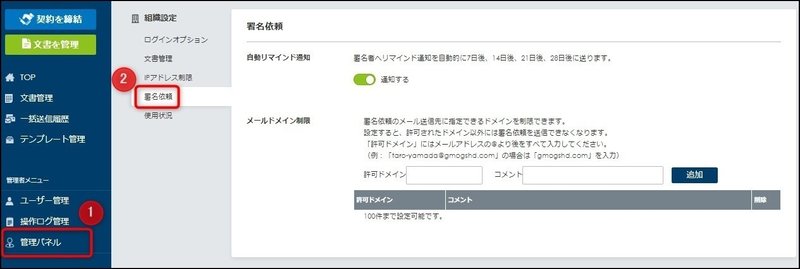

↓ 自動リマインドメール機能についてはこちらhttps://helpcenter.gmosign.com/hc/ja/articles/4414703554201
【機能】<スマホアプリ>契約締結証明書プレビュー機能の追加
スマホアプリで、「契約締結証明書」をプレビューできるようになりました。
そもそも、「契約締結証明書」って何かというと、「いつ、だれが署名を行ったのか」確認可能な証明書です。
通常は、この「いつ、だれが、署名を行ったのか」という電子署名とタイムスタンプを確認するには、締結済のPDFファイル(原本)をAcrobat Adobe Readerで開く必要があります。
ですが、「契約締結証明書」であれば、PDFファイルを開くことなく情報を確認することができます。
ご利用シーンとしては、例えば、原本の契約書を印刷して、相手先にお渡しすることが必要な際に、この「契約締結証明書」も印刷して添付いただき、電子契約の詳細をお渡しすることができます。契約書原本(PDF)の左下には、「締結証明書ID」が印字されていますので、「契約締結証明書」と紐づけることができます。
また、Web版の契約締結証明書は、無料オプションとして、利用パネルからお申し込みが必要でしたが、2022年6月8日より、標準機能としてご利用いただけるようになりました...! ぜひご活用ください。
さて、5月は、この機能について、スマホアプリでも実装しました。
使い方は、
「封筒一覧(文書一覧)」より締結済の文書を選択し、
「署名者一覧」画面右上の「契約締結証明書」ボタンをタップして表示します。


↓ 締結証明書についてはこちらhttps://helpcenter.gmosign.com/hc/ja/articles/900003280886
5月のリリースノートは以上です…!
先月の宅建業法の改正を受け、不動産業界から多くご利用をいただいています。より業務に即した流れで、機能やUIを改善していく予定です。
引き続き、お客さまの声を積極的にインタビュー中です。より良いサービス作りのため、ご協力いただける方はぜひこちらからご連絡ください。
この記事が気に入ったらサポートをしてみませんか?
